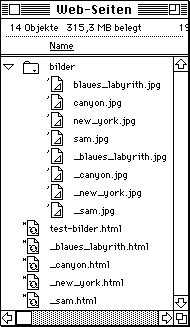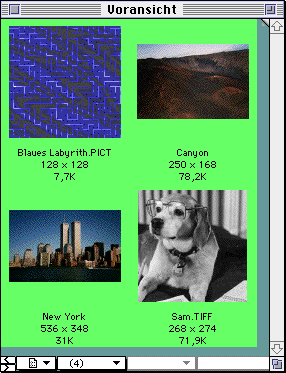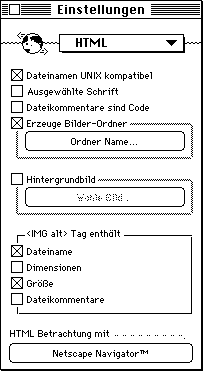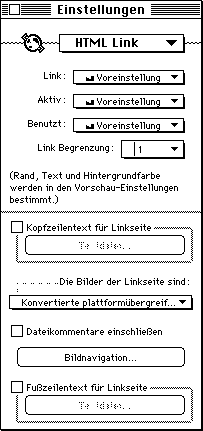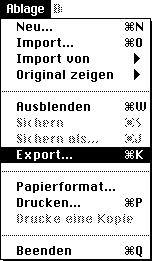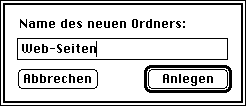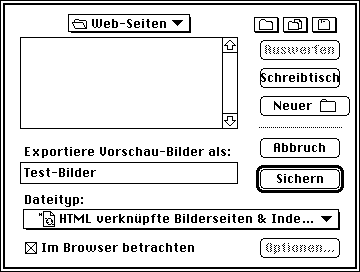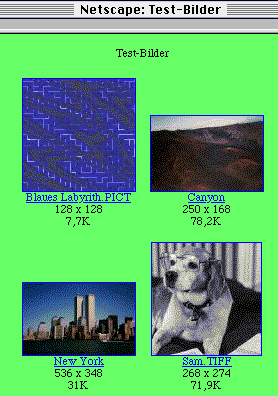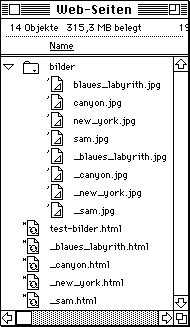|
Schnelleinstieg
|
|
Das erste Importieren von Bildern
- Starten Sie das QuickNailer Programm.
- Drücken Sie [
 8] um das Voransichtsfenster nach vorne zu bringen.
8] um das Voransichtsfenster nach vorne zu bringen.
- Wechseln Sie in den Finder.
- * Benutzer von System 7.5 oder höher: Ziehen Sie den Ordner, der Ihre Bilder enthält, auf das Voransichtsfenster.
- Benutzer von System 7.1: Ziehen Sie den Ordner, der Ihre Bilder enthält, auf das QuickNailer Programm Icon oder drücken Sie [
 O] und klicken Sie auf
O] und klicken Sie auf Öffne Alle.
- Wählen Sie eine Voransicht durch anklicken oder mit Hilfe der Pfeiltasten aus.
- Wenn Sie [RETURN] drücken, sehen Sie das Bild bzw. den Film in einem eigenen Fenster.
- Drücken Sie um das Bild- bzw. Filmfenster zu schließen (oder drücken Sie [OPTION] und gleichzeitig [
 W] um alle Bild- bzw- Filmfenster zu schließen.
W] um alle Bild- bzw- Filmfenster zu schließen.
- Drücken Sie [
 ,] um das Einstellungsfeld für die Voransichten im Einstellungsfenster zu sehen oder wählen Sie
,] um das Einstellungsfeld für die Voransichten im Einstellungsfenster zu sehen oder wählen Sie Voransicht im Einstellungsmenu.
- Wählen Sie aus dem Dimensionen Popup-Menu 112 aus. Die Größe der Voransicht wird für eine maximale Breite bzw. Höhe von 112 Pixeln berechnet.
- Markieren Sie das
Ordner-Kästchen. Es werden jetzt die Ordner Namen angezeigt.
- Klicken Sie auf den runden
Ordner-Button. Die Voransichten werden nach dem Ordnernamen sortiert.
- Wählen Sie
Voransicht aus dem Fenster-Menu um das Voransichtsfenster zu sehen.
- Drücken [
 W] Sie um das Voransichtsfenster zu verbergen.
W] Sie um das Voransichtsfenster zu verbergen.
- Drücken [
 8] Sie um das Voransichtsfenster wieder zum Vorschein zu bringen. Beachten Sie das keine Voransicht verloren gegangen ist.
8] Sie um das Voransichtsfenster wieder zum Vorschein zu bringen. Beachten Sie das keine Voransicht verloren gegangen ist.
- Drücken [
 N] Sie um - nach einer Sicherheitsabfrage - alle Vorasnsichten zu entfernen.
N] Sie um - nach einer Sicherheitsabfrage - alle Vorasnsichten zu entfernen.
Das erste Erstellen von verbundenen Web-Seiten
- * Importieren Sie 4 Bilder (siehe unten).
- Verkleinern bzw. vergrößern Sie das Voransichtsfenster bis Sie zwei Voransichten pro Reihe sehen.
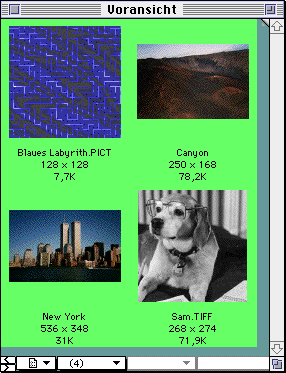
- Drücken Sie [
 `] (Accent Grave) um Einstellungen im HTML-Feld vornehmen zu können.
`] (Accent Grave) um Einstellungen im HTML-Feld vornehmen zu können.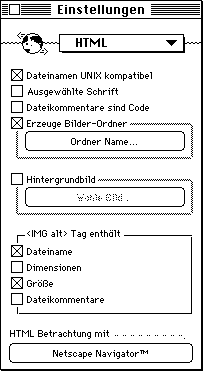
- Selektieren Sie
Dateinamen UNIX kompatibel. Alle Dateinamen werden beim Export konvertiert, sodaß der UNIX-Server Ihres ISP's die Dateien auch verwenden kann.
- Selektieren Sie
Erzeuge Bilder-Ordner. Alle von QuickNailer kopierten oder erzeugten Bilddateien wandern nun in den von Ihnen benannten Unterordner.
- Klicken Sie zweimal auf die untere Hälfte des Globus. Sie befinden sich nun im
HTML Index Einstellungsfeld.
- Setzten Sie das Popup-Menu
Format der Voransichten auf JPEG (Balance). Die Voransichten werden nun als JPEG komprimierte Bilder mittlerer Qualität exportiert.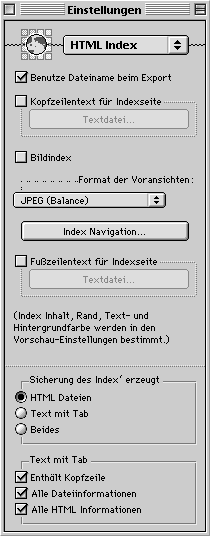
- Stellen Sie fest, ob
Sicherung des Index´ auch tatsächlich auf HTML Dateien steht.
- Klicken Sie auf die untere Hälfte des Globus. Sie befinden sich nun im
HTML Link Einstellungsfeld.
- Das Popup-menu
Die Bilder der Linkseite sind: setzten Sie auf die Einstellung Konvertierte plattformübergreifende Kopien. Anmerkung: Versuchen Sie mal auch mit Macintosh Aliases zu experimentieren. Sie erhalten dann schnellere Ergebnisse.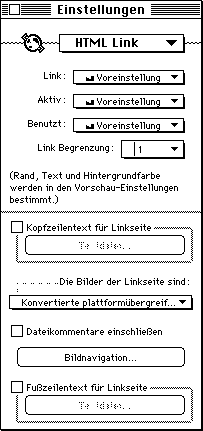
- Drücken Sie [
 ,] für das Voransichten-Einstellungsfeld.
,] für das Voransichten-Einstellungsfeld.
- Setzen Sie den
Hintergrund auf Hellgrün.
- Setzen Sie
Rand: auf Keiner. Sie können jetzt auch mit weiteren Einstellungen experimentieren. Sie können z. B. Größe, Dimensionen oder sogar Dateiname deselektieren.
- * Drücken Sie [
 8] für die Anzeige des Voransichtsfensters.
8] für die Anzeige des Voransichtsfensters.
- * Drücken Sie [
 K] (
K] (Export...) um Ihre Voransichten zu exportieren. Die Dateiauswahlbox zum Sichern von Dateien erscheint.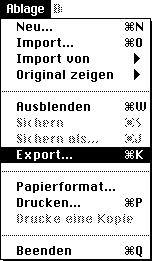
- Klicken Sie auf
Schreibtisch.
- Klicken Sie auf den
Neuer Ordner - Button.
- Geben Sie einen Namen für den neuen Ordner, der die Web-Seiten enthalten soll, an.
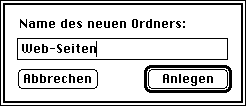
- Klicken Sie auf
Anlegen.
- *Setzen Sie im Popup-Menu den
Dateityp auf HTML verknüpfte Bilderseiten und Indexseiten.
- Selektieren Sie
Im Browser betrachten.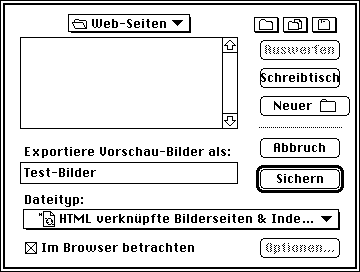
- * Klicken Sie auf den
Sichern - Knopf.
- Finden Sie Ihren Web-Browser, wenn Sie danach gefragt werden. und drücken Sie auf den
Auswählen - Knopf.
- Sollte Ihr Web-Browser nicht starten, so versuchen Sie einmal Ihren Desktop neu aufzubauen. Informationen hierzu erhalten Sie unter dem Hilfe-Menu im Finder.
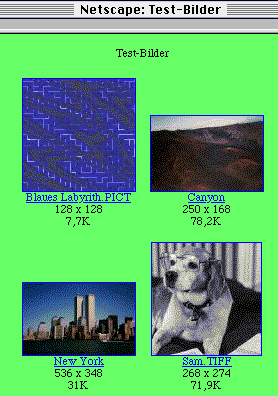
- Kopieren Sie diese Dateien auf Ihre Web-Seiten. Wenn Sie sie zu einem ISP (Internet Service Provider) uploaden, so vergewissern Sie sich, daß in Ihrer FTP-Software für reine Daten-Dateien auch der entsprechende Übertragungsmodus gewählt ist.
test-bilder.html ist die Anfangsseite für Ihre Web-Seiten.